Comment réinitialiser ou réinstaller Microsoft Edge

Une fonction que vous pouvez toujours utiliser de temps à autre est la réinitialisation des paramètres d'usine de Microsoft Edge. Voici comment procéder si des problèmes surgissent.
Le nouveau navigateur Web de Microsoft continue de trouver sa placemarché dans un marché dominé par les navigateurs établis tels que Chrome, Firefox et même le navigateur hérité de la société, Internet Explorer. Une fonction que vous pouvez toujours utiliser de temps à autre est la réinitialisation des paramètres par défaut du navigateur. Réinitialiser Edge corrigera les problèmes pouvant affecter le navigateur.
Restaurer les paramètres par défaut dans Microsoft Edge
Lancez Microsoft Edge, puis cliquez sur le bouton Plus d'actions menu puis cliquez sur Paramètres.
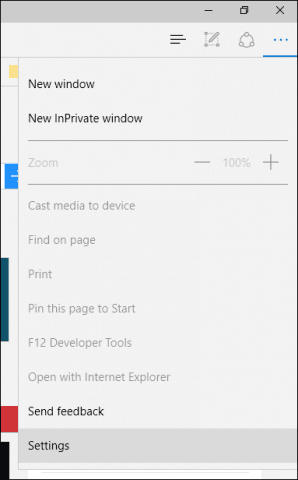
Faites défiler jusqu'à Effacer les données de navigation puis clique Choisissez quoi effacer.

Par défaut, Historique de navigation, Cookies, données de site Web enregistrées, Les fichiers de données mis en cache sont vérifiés, mais vous pouvez choisir parmi les options de données supplémentaires de la liste. le Montre plus menu réduit révèle d'autres options à sélectionner.
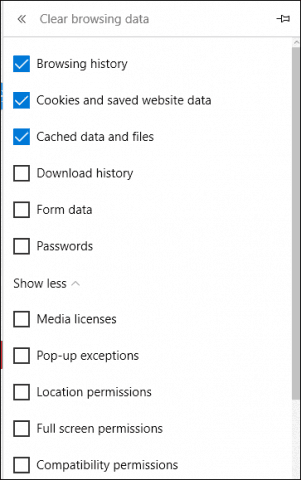
Pour réinitialiser l’ensemble du navigateur, cochez toutes les options, puis cliquez sur Effacer.
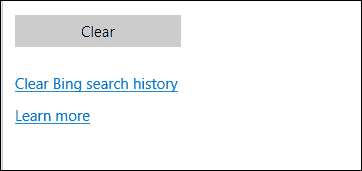
Que se passe-t-il si Microsoft Edge ne s'ouvre pas?
Si vous rencontrez un problème où Microsoft Edge ne s’ouvre pas, essayez de réinitialiser le navigateur manuellement. Cette partie est plus geek et avancée, mais elle aidera à résoudre le problème. presse Touche Windows + R et type: C: Utilisateurs% nom d'utilisateur% AppDataLocalPackages.
Ouvrez le dossier intitulé Microsoft.MicrosoftEdge_8wekyb3d8bbwe et supprimez tout son contenu.
Si vous rencontrez des problèmes pour supprimer le contenu du dossier, consultez notre article pour savoir comment devenir propriétaire d'un dossier et réessayez.
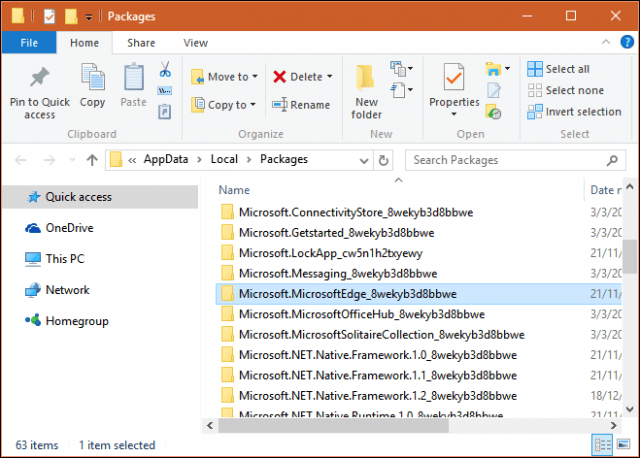
Ensuite, cliquez sur Démarrer et type: PowerShell et cliquez avec le bouton droit de la souris sur PowerShell et sélectionnez Exécuter en tant qu'administrateur.

Continuez à lancer PowerShell avec les privilèges d'administrateur, puis lancez la commande suivante. Cette commande va réinstaller Microsoft Edge:
Get-AppXPackage -AllUsers -Name Microsoft.MicrosoftEdge | Foreach {Add-AppxPackage -DisableDevelopmentMode -Register “$ ($ _. InstallLocation) AppXManifest.xml” -Verbose}

La sortie résultante apparaîtra dans la fenêtre PowerShell. Quittez PowerShell, puis relancez Edge.

Microsoft devrait introduire des extensions pourEdge dans la mise à jour Windows 10 Redstone (actuellement en avant-première pour Insiders) à venir plus tard cette année. Il sera bon de savoir comment utiliser ces fonctions si vous rencontrez des extensions corrompues.










laissez un commentaire